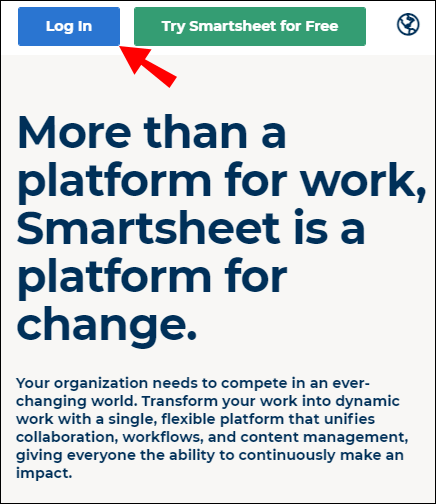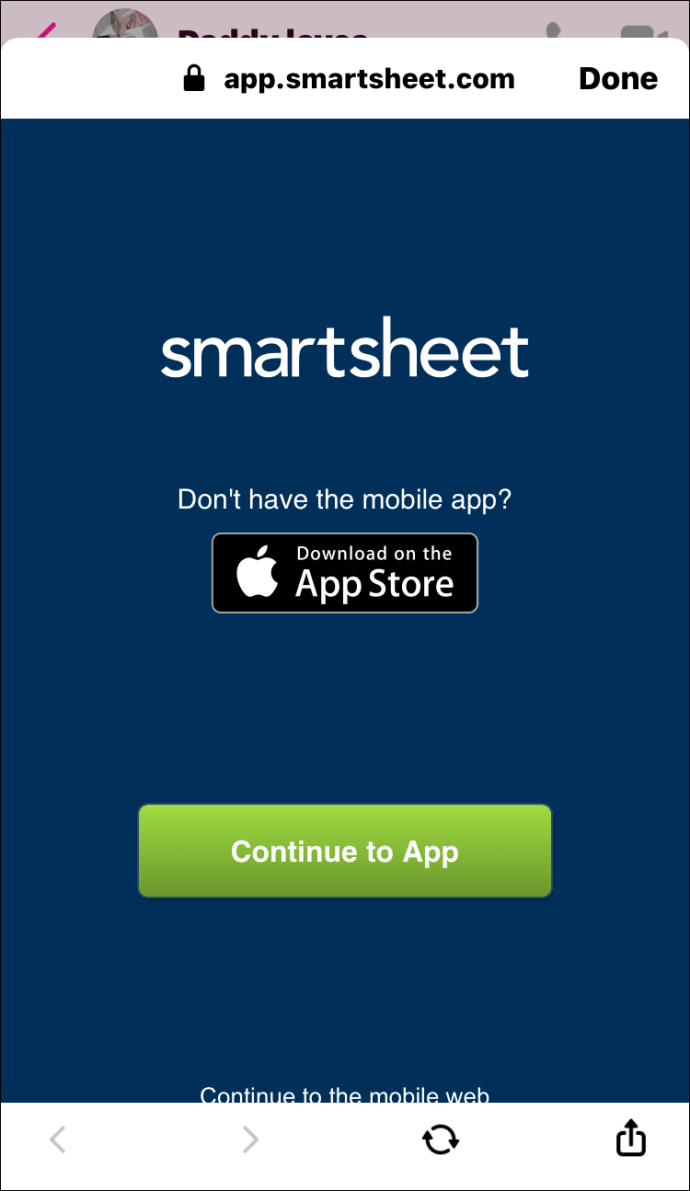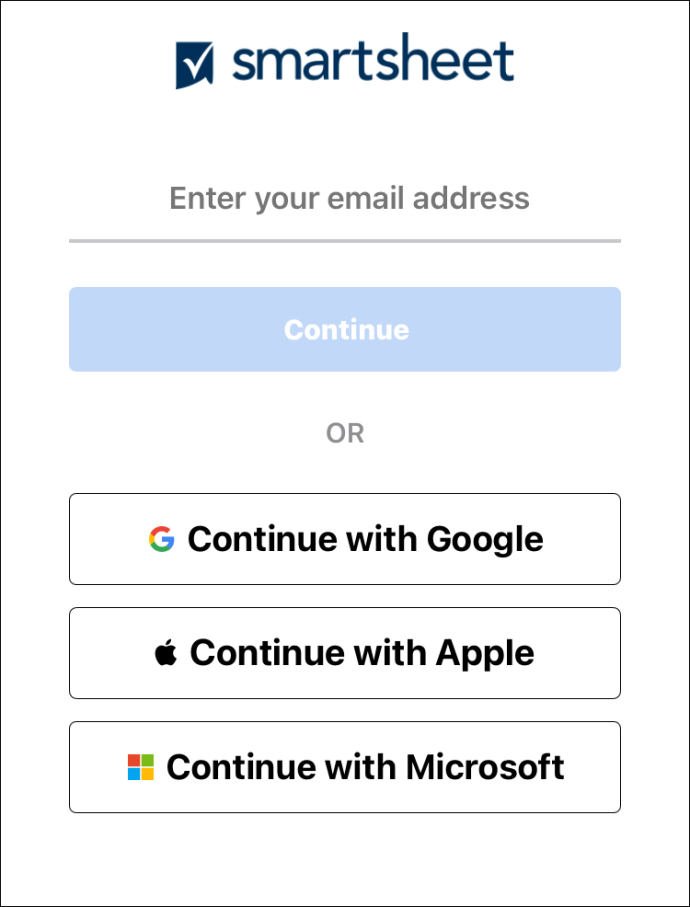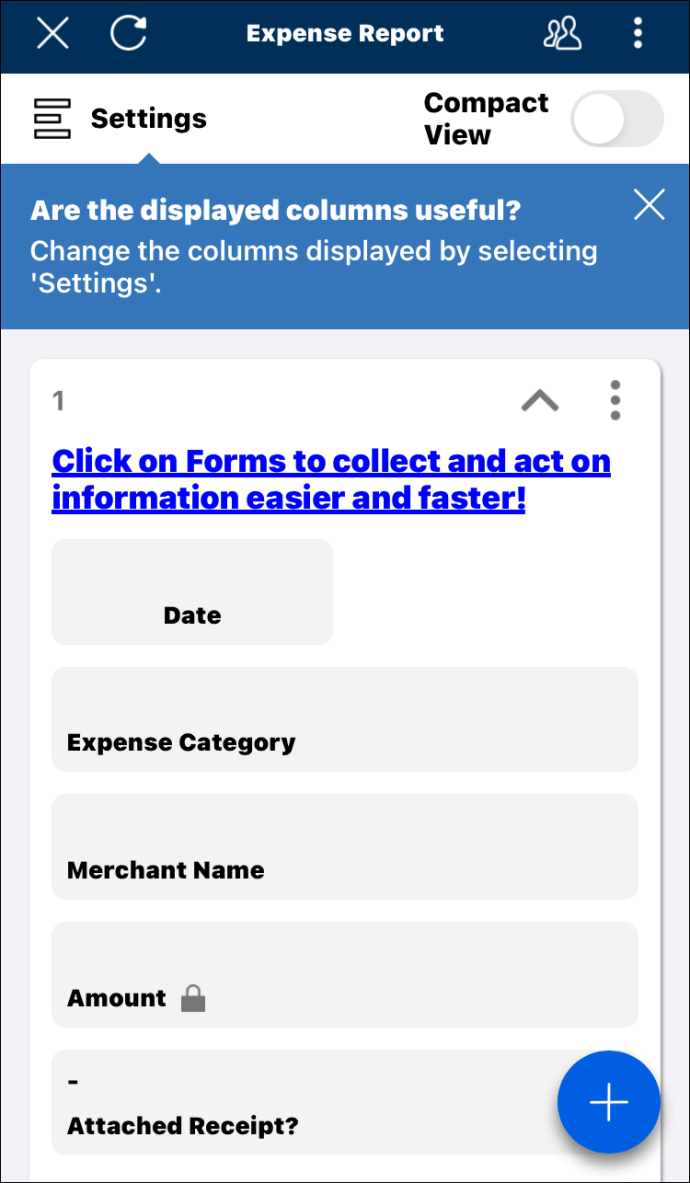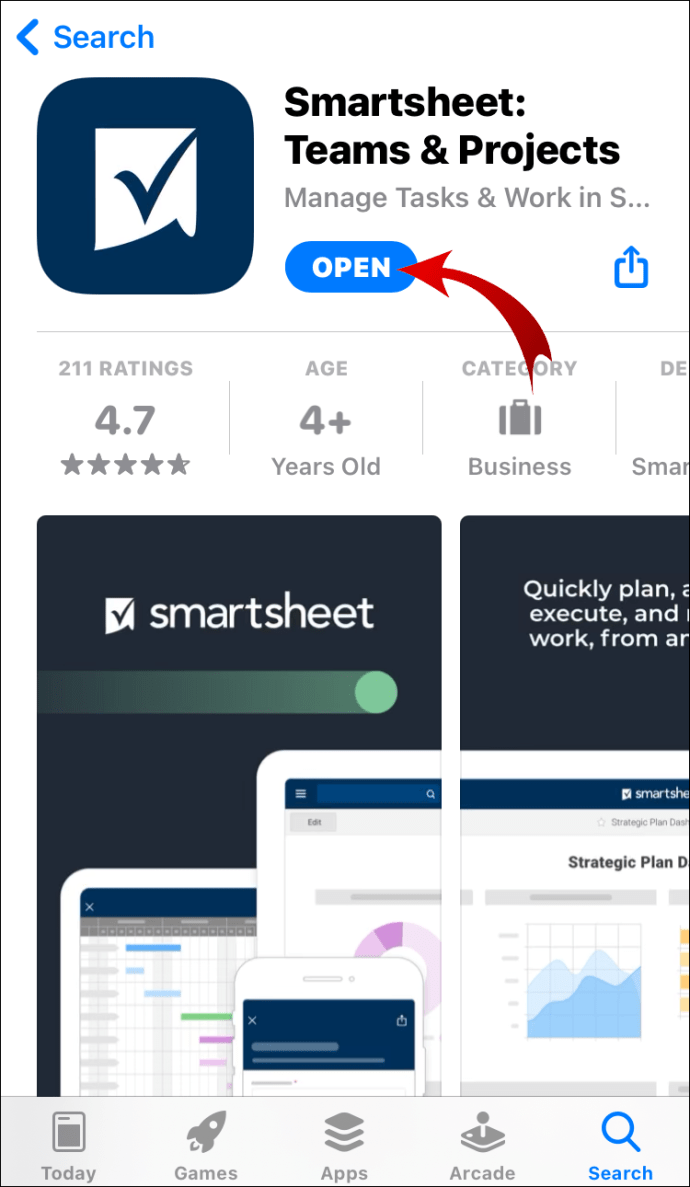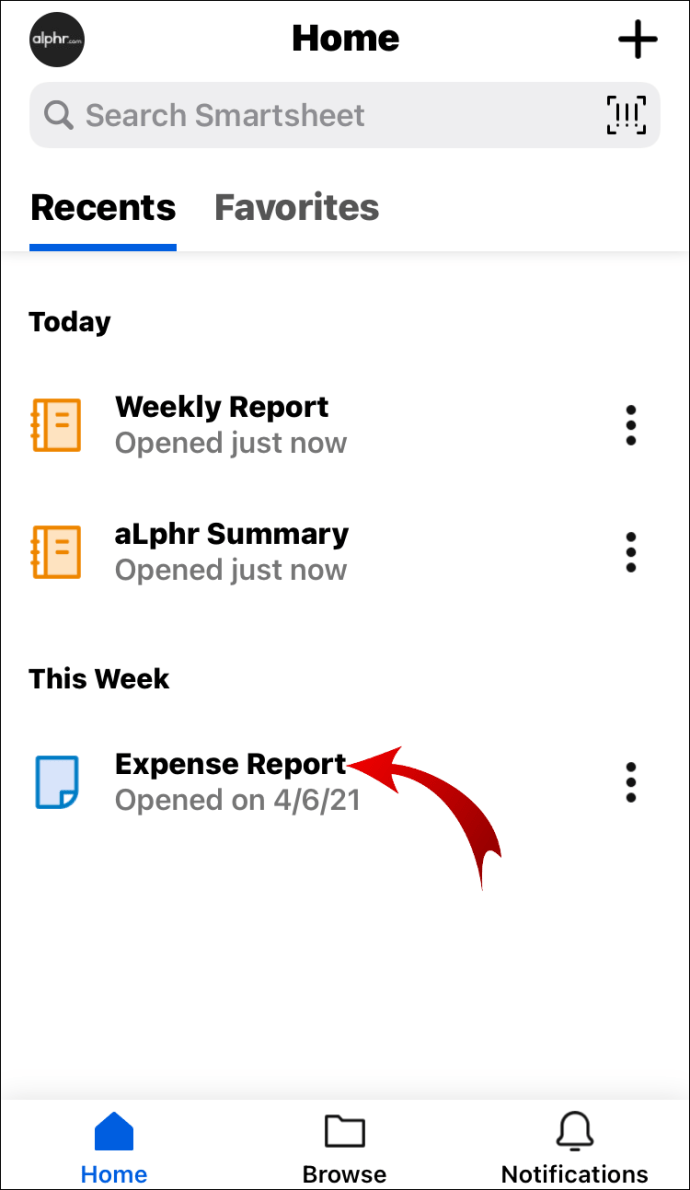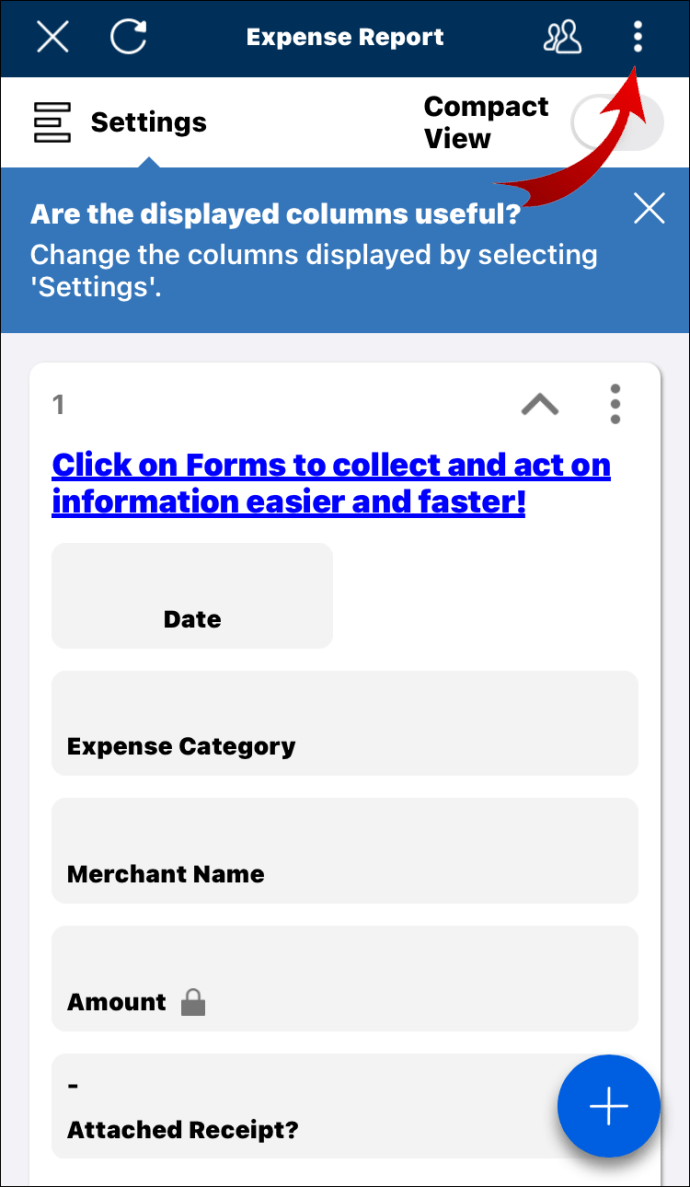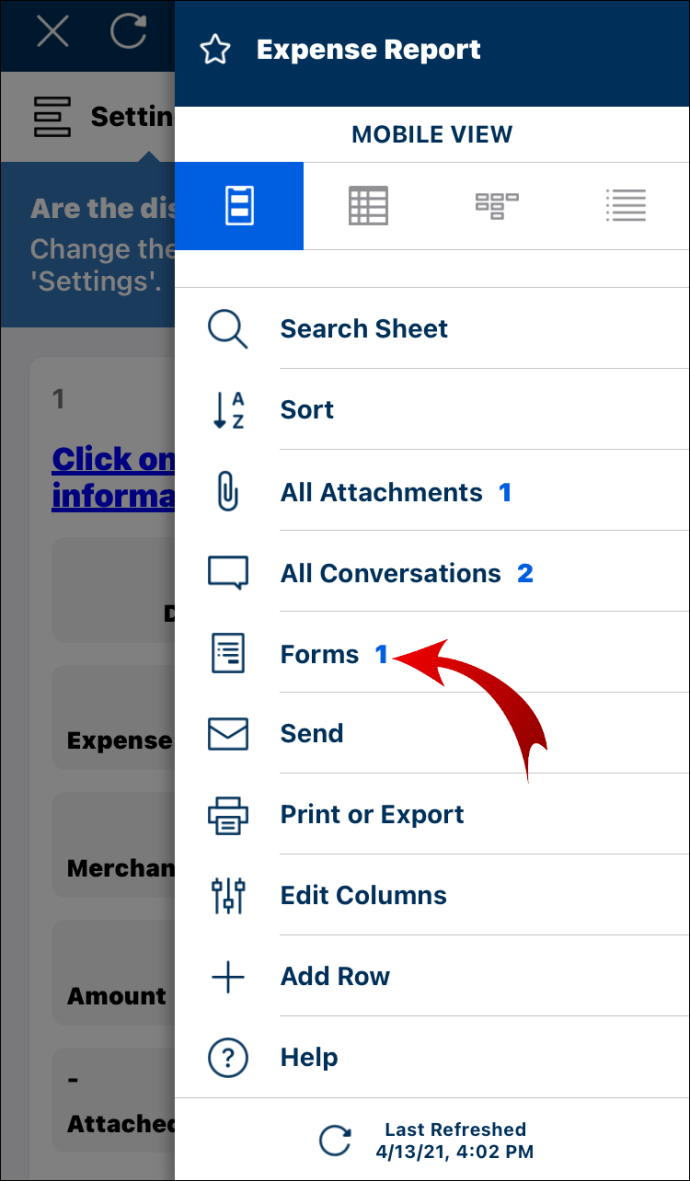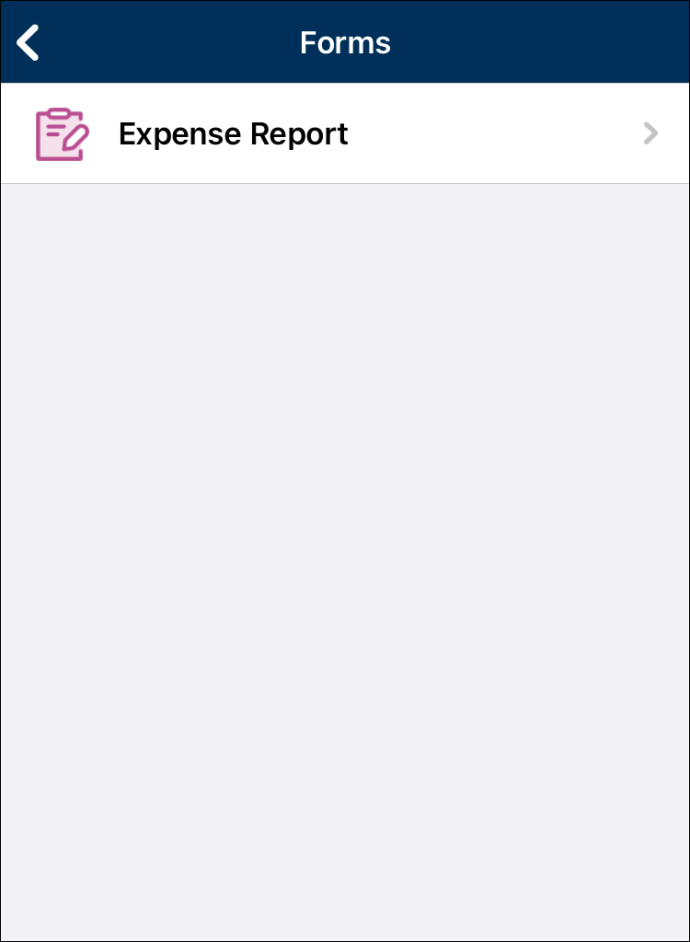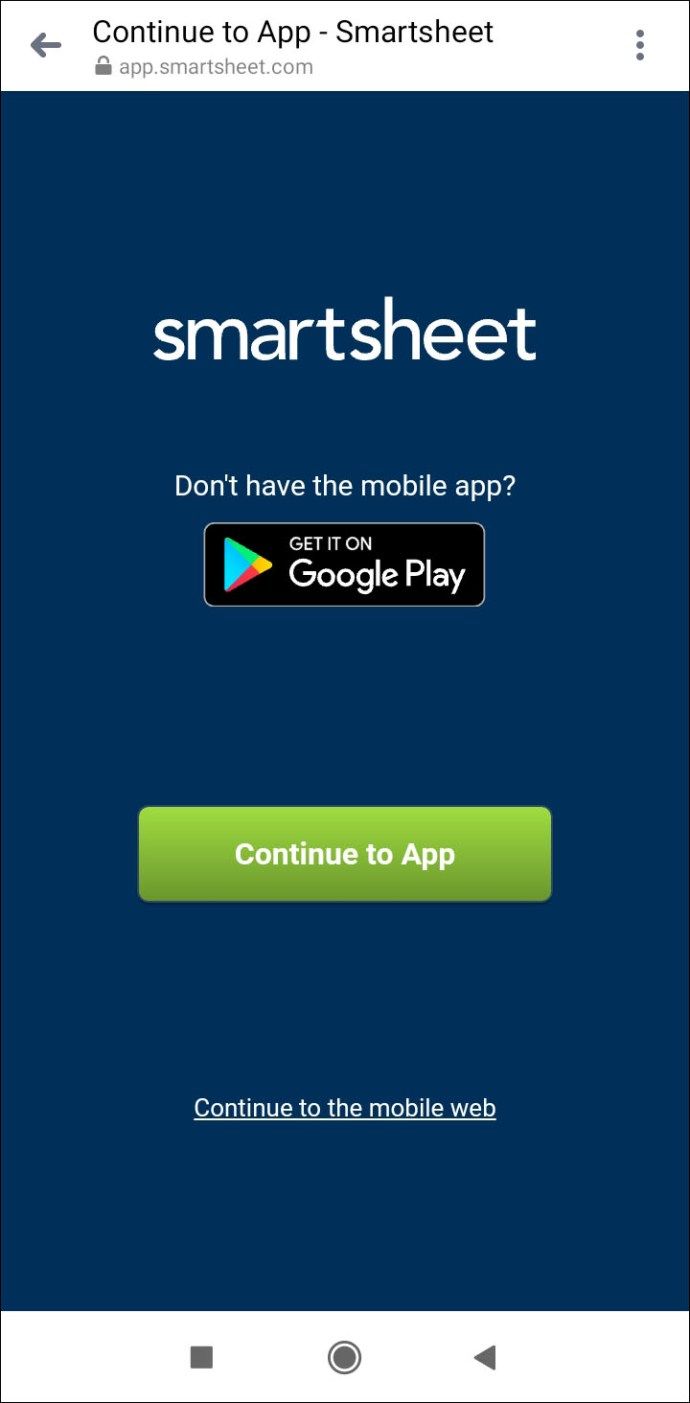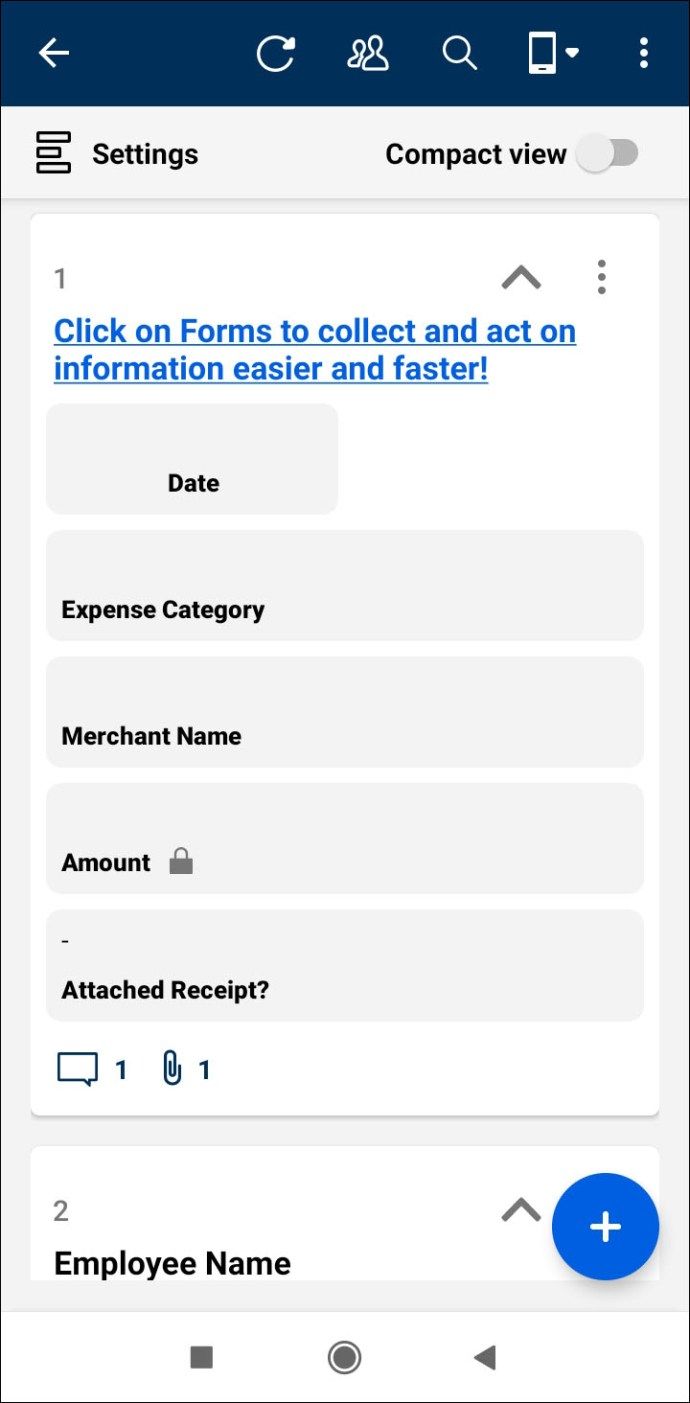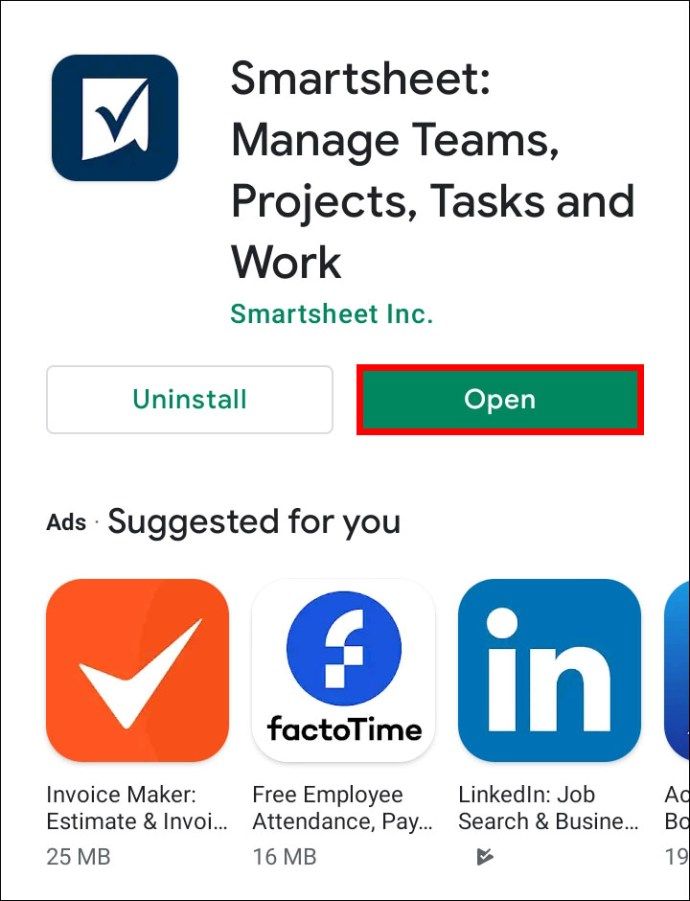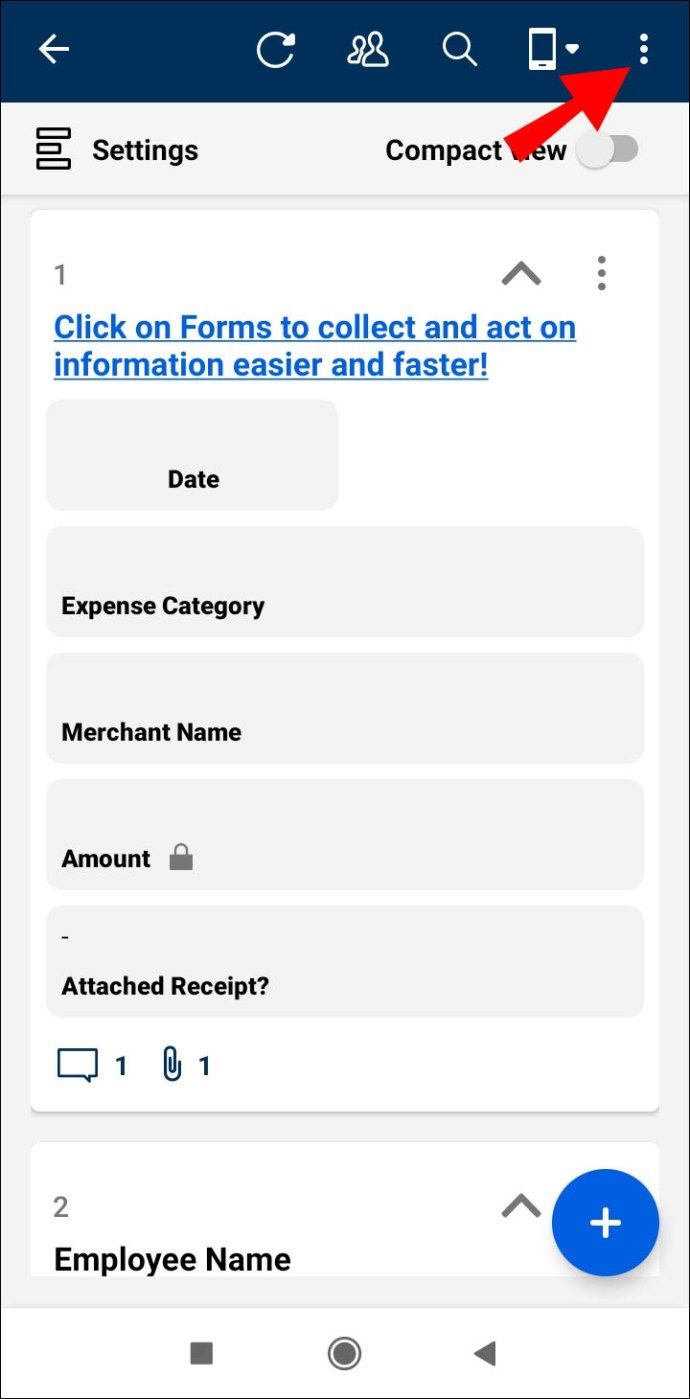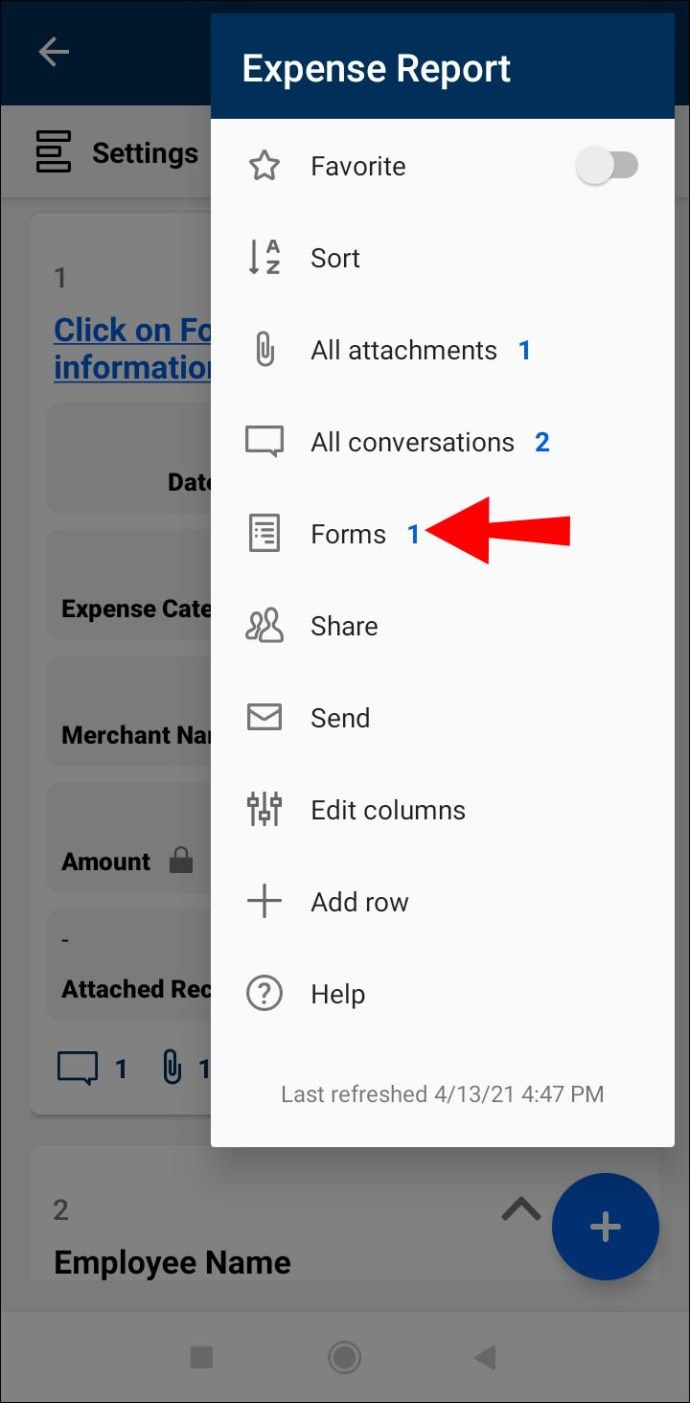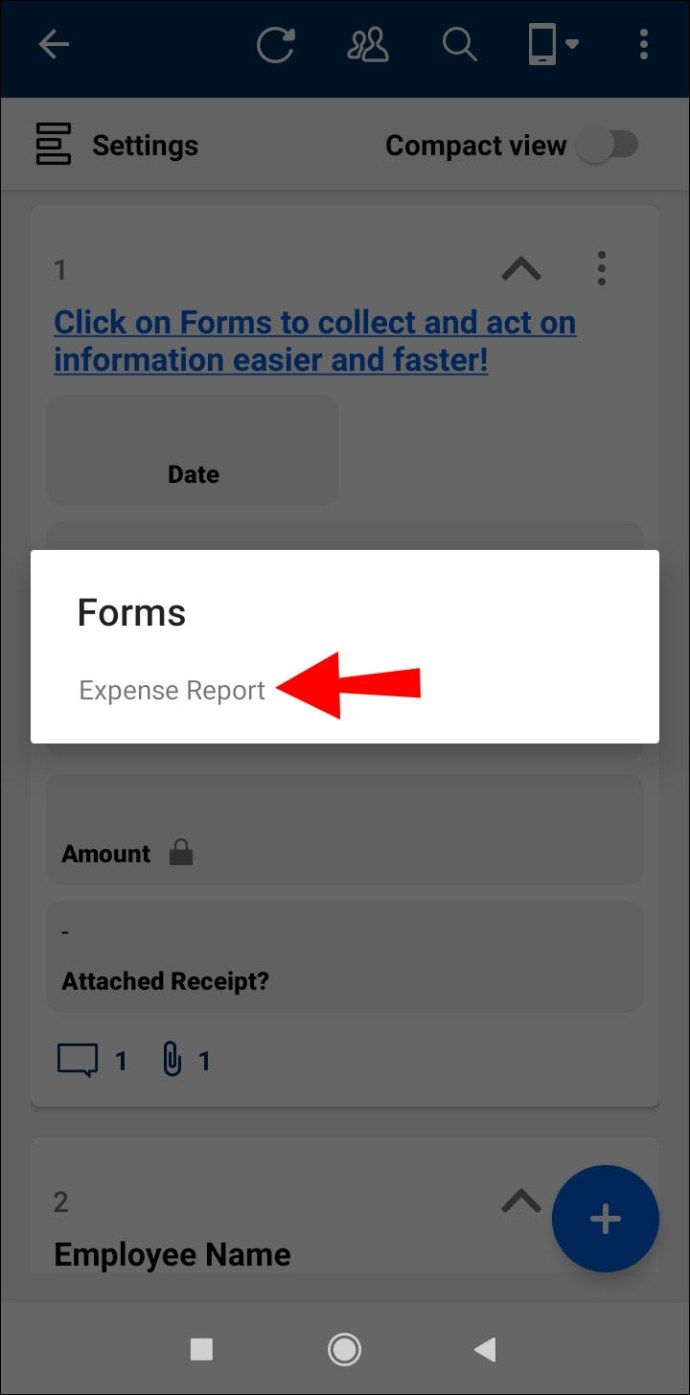フォームは、大小両方のデータセットの情報を収集および操作するための優れた方法です。適切なツールを使用すると、ワークフローの効果に大きな影響を与える可能性があります。 Smartsheetを選択するときは、正しい選択をしました。ただし、始めたばかりの場合は、このアプリでフォームを作成する際に少し混乱するかもしれません。もしそうなら、あなたは正しい場所に来ました。

この記事では、PC、iPhone、またはAndroidアプリのSmartsheetでフォームを作成する方法を紹介します。また、さまざまなフォームタイプを作成し、プロジェクト管理スキルを次のレベルに引き上げる方法についても学びます。
PCのSmartsheetでフォームを作成するにはどうすればよいですか?
新しいユーザーデータを収集するための最も効果的な方法は、フォームを使用する必要があります。ユーザーが新しい提出物を入力すると、シートの下部にある新しい行でその入力を利用できるようになります。これにより、フォームは、調査の回答、作業要求、または新しい注文を収集するための優れたツールになります。
Smartsheetでフォームを作成すると、フォームを共有するすべての人が新しい情報をシートに送信できます。
WindowsまたはMac用のダウンロード可能なSmartsheetアプリはないことに注意してください。代わりに、アプリを介して即座にアクセスできます ブラウザ バージョン。
PCのSmartsheetで新しいフォームを作成するのは、比較的簡単なプロセスです。その方法の詳細な手順をお読みください。
- お好みのPCインターネットブラウザでSmartsheetアプリを開きます。
- Smartsheetアカウントにログインします。
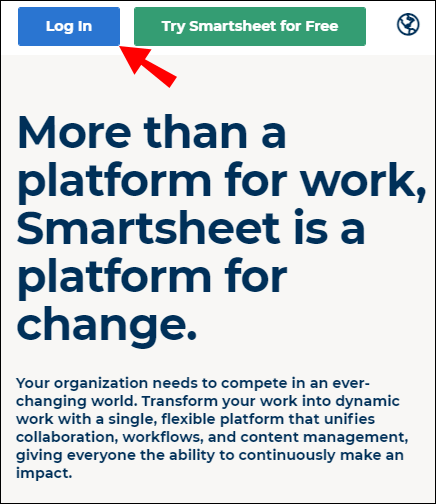
- フォームを作成するシートを見つけます。

- アプリウィンドウの左上隅にある[フォーム]タブをクリックします。
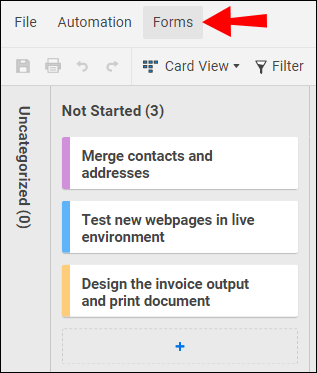
- +フォームの作成を選択して新しいフォームを作成します。

注意 :[フォーム]タブが表示されない場合は、メニューバーが非表示になっているためです。表示するには、アプリウィンドウの右上隅にある下向き矢印を押すだけです。
新しいフォームが表示されます。シートにちなんで名前が付けられますが、必要に応じてフォームタイトル側のツールバーで名前を変更できます。
シートのすべての列は、手動で追加しなくても、すぐに新しいフォームに表示されます。左側のサイドバーで、新しいフィールドを追加したり、既存のフィールドを削除したり、新しいフォーム要素を追加したりできます。新しいフォームへの変更が完了したら、アプリウィンドウの右上隅にある[保存]ボタンをクリックすることを忘れないでください。
Smartsheet iPhoneアプリでフォームを作成するにはどうすればよいですか?
スマートフォンのSmartsheetフォームをナビゲートすることは、アプリのモバイル中心のレイアウトを活用するための効果的な方法です。ただし、現時点では、モバイルアプリを使用した新しいフォームの作成はサポートされていません。パソコンのブラウザから新しいフォームを作成し、iPhoneSmartsheetアプリでアクセスする必要があります。
iPhone Smartsheetアプリのフォームにアクセスするには、次の手順に従ってください。
- 上記の「PCでSmartsheetにフォームを作成する方法」セクションの手順を適用します。
- URLをフォームにコピーして、モバイルデバイスで開きます。 [共有フォーム]-> [リンク]に移動すると、URLをコピーできます。または、フォームを電子メールで共有し、iPhoneで電子メールリンクを開きます。
- iPhoneでファイルを開く方法を尋ねられたら、Smartsheetを選択します。
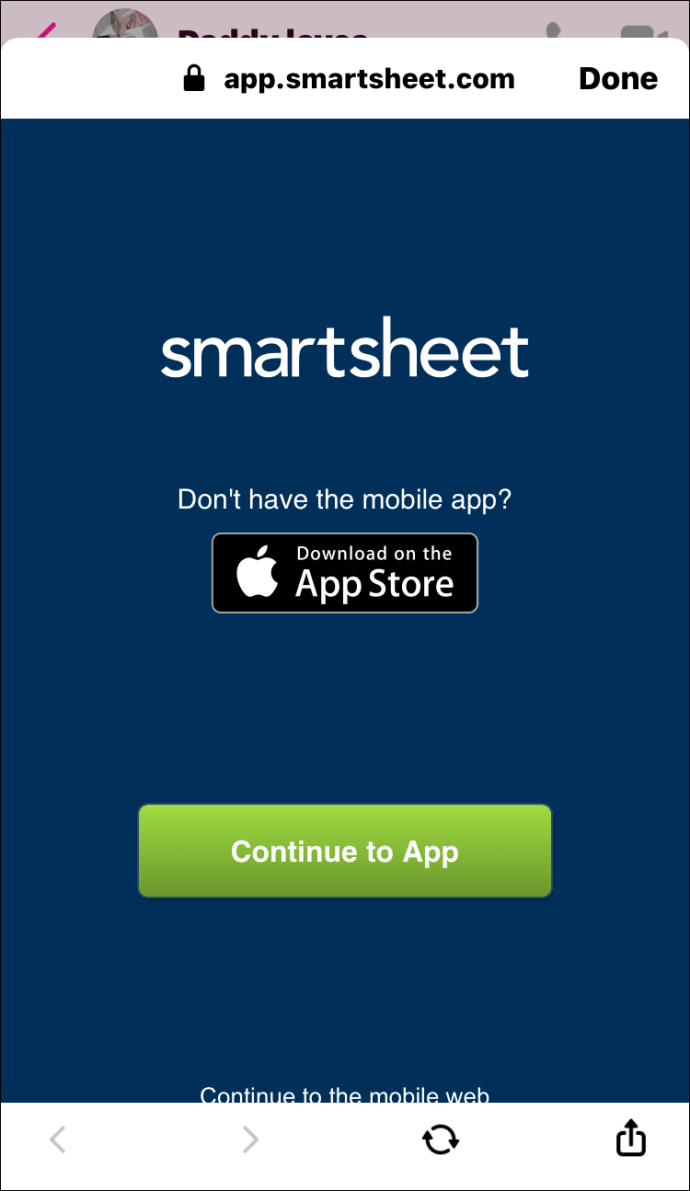
- 必要に応じてSmartsheetアカウントにログインします。
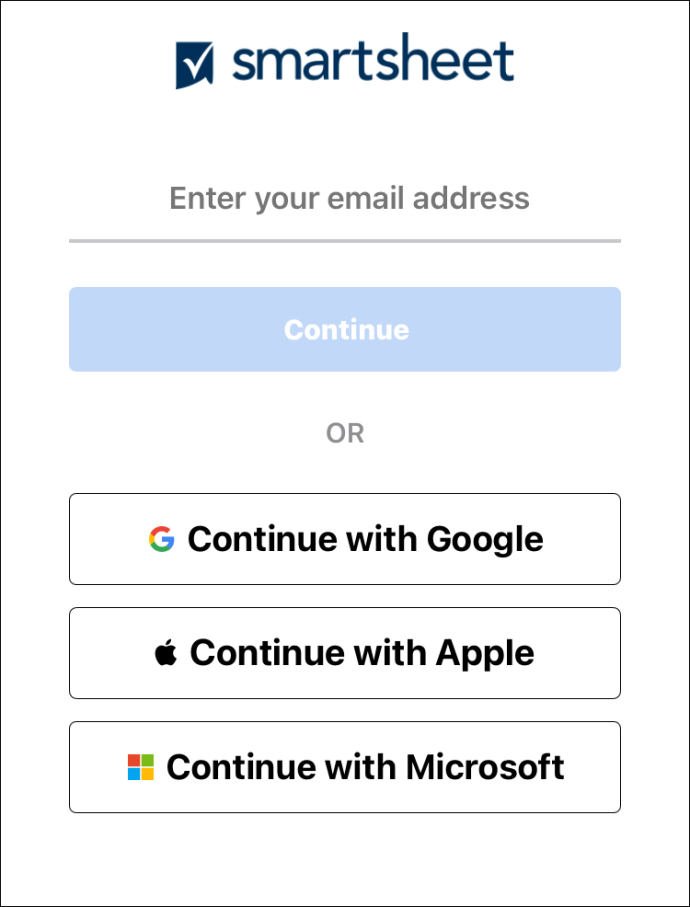
- フォームがSmartsheetアプリで開きます。
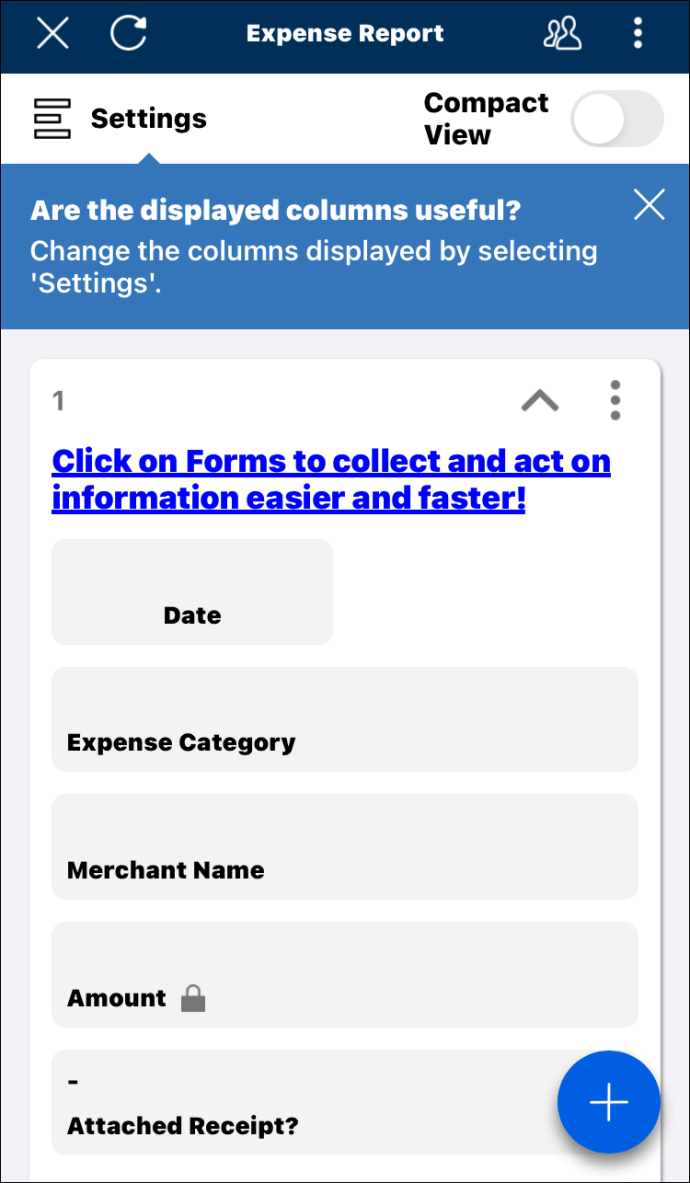
シートにすでにフォームが含まれている場合、またはシートが共有されている場合は、次の手順に従ってiPhoneでフォームにアクセスできます。
- iPhoneでSmartsheetアプリを起動します。
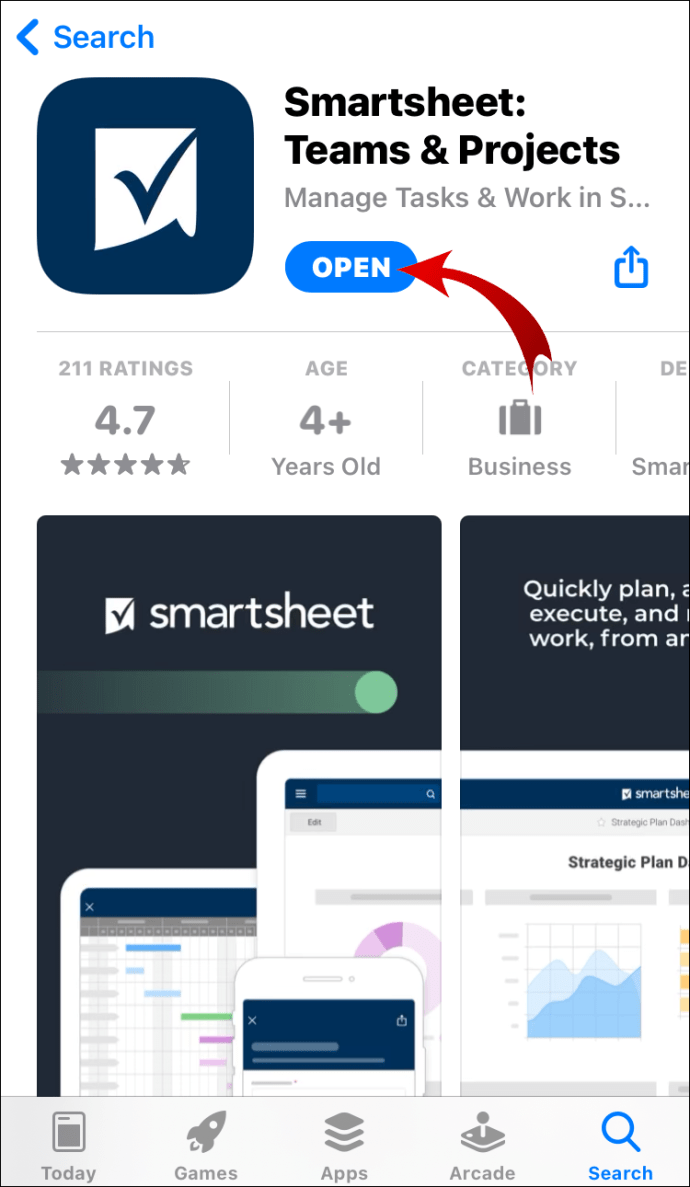
- フォームを含むシートを開きます。
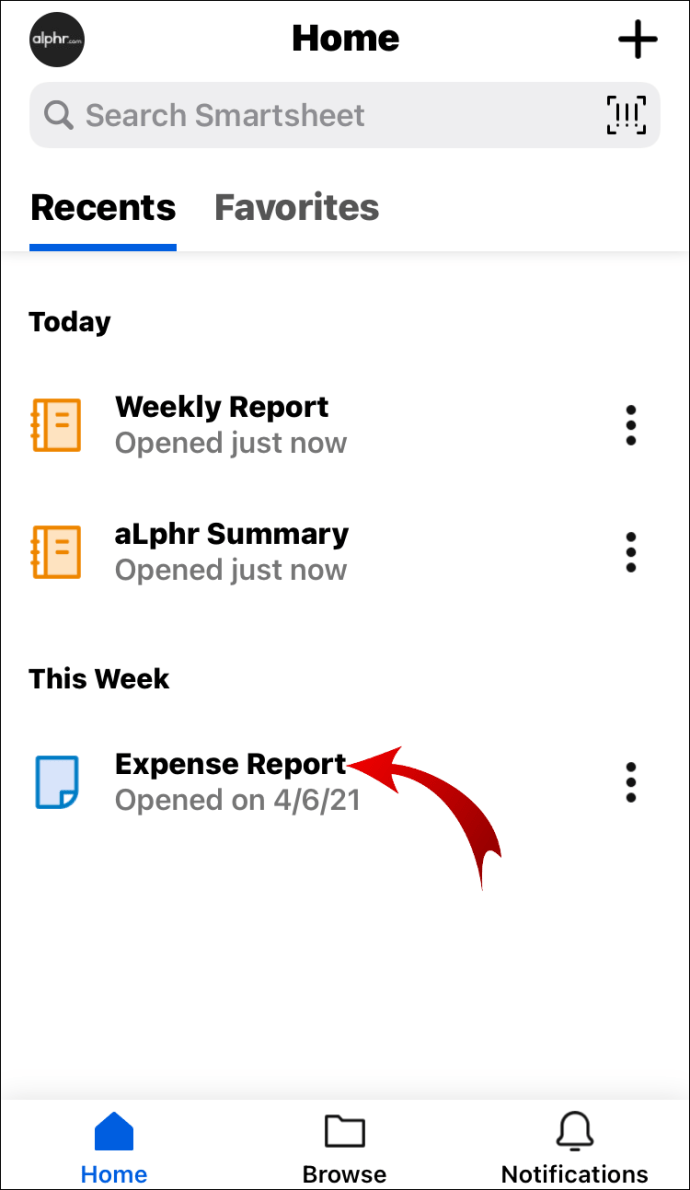
- 画面の右側の隅にある3つの縦のドットをタップします。
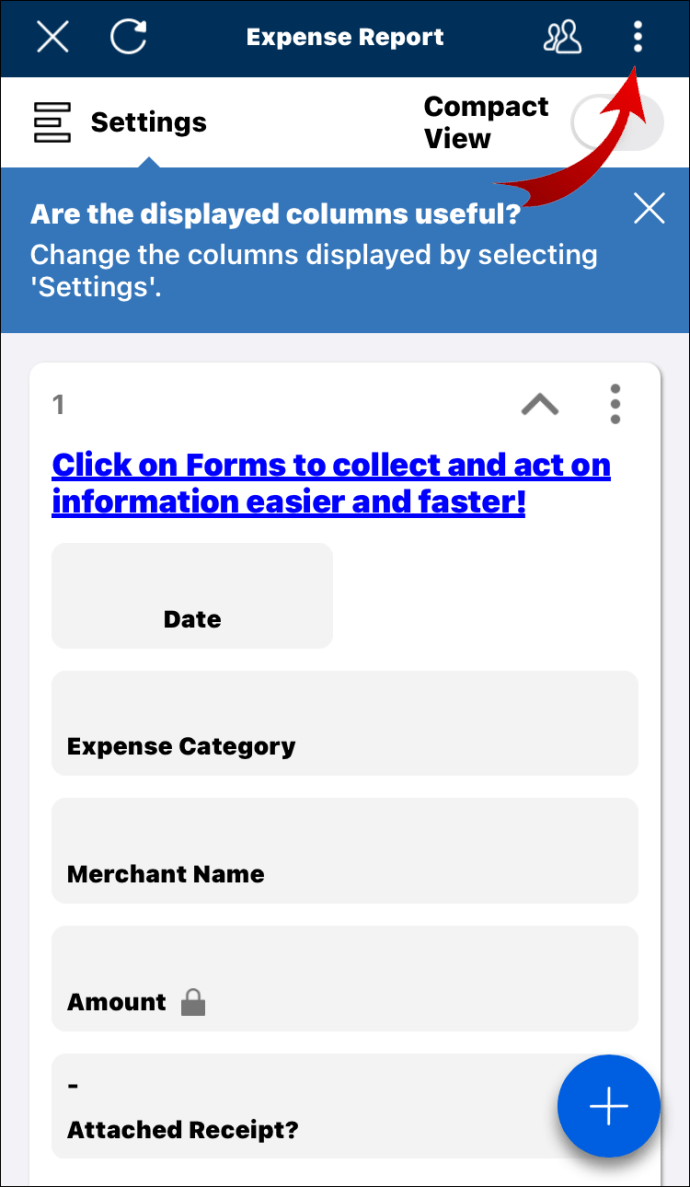
- サイドツールバーから[フォーム]をタップします。
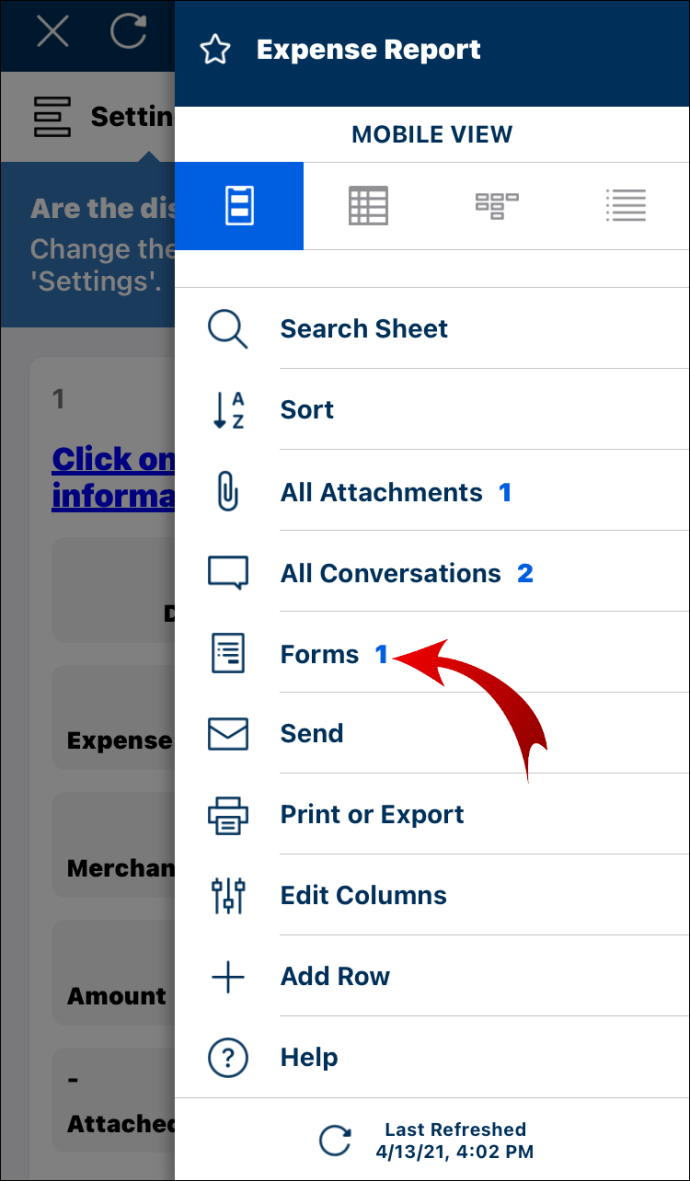
- アクセスするフォームを選択します。
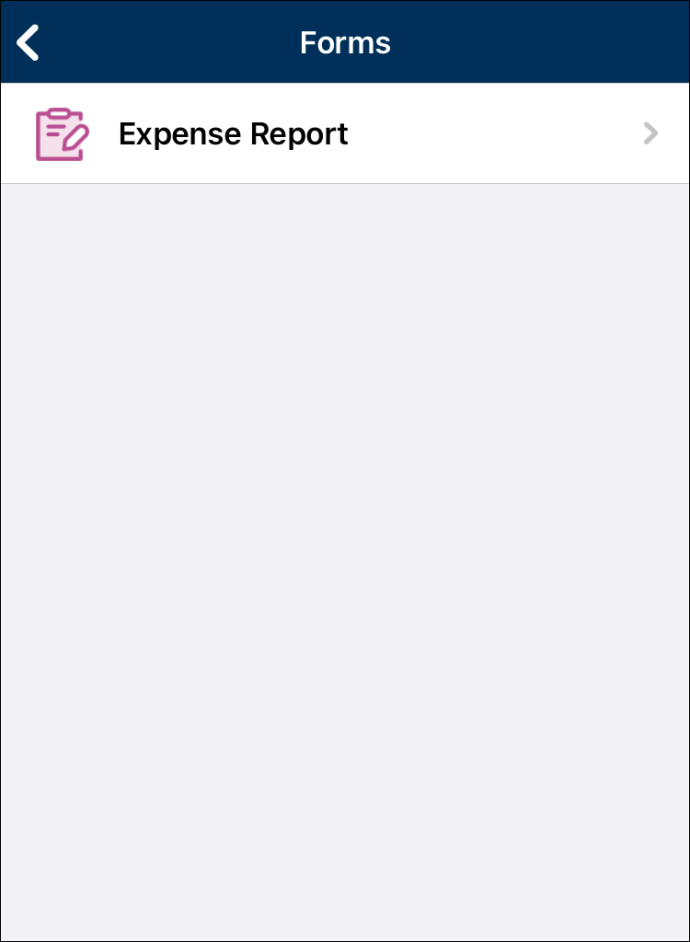
これで、アプリでフォームを表示できるようになります。
ヒント: 以前にiPhoneで開いたフォームには、[ホーム]セクションと[最近]セクションからアクセスできます。ただし、アプリからログアウトすると、フォームはホームページから消えます。
Smartsheet Androidアプリでフォームを作成するにはどうすればよいですか?
Smartsheetの優れている点は、Androidデバイスを使用してフォームをナビゲートできるモバイル中心のレイアウトです。ほとんどのユーザーはおそらく携帯電話からフォームを送信するため、この機能を使用すると、フォームをテストして、すべてのユーザーにとって見栄えがよいことを確認できます。
残念ながら、Androidデバイスで新しいフォームを作成することは、Smartsheetではまだ利用できない機能です。ただし、できることは、デスクトップアプリのバージョンを使用して(ブラウザーを介して)フォームを作成し、フォームのリンクを自分に送信してモバイルアプリで開くことです。
これを行う方法の詳細な手順は次のとおりです。
- 上記の「PCでフォームを作成する方法」セクションの手順に従って、Smartsheetデスクトップフォームを作成します。
- フォームのURLを携帯電話にコピーします。これを行うには、デスクトップバージョンで[フォームの共有]-> [リンク]をタップして、自分に送信します。デスクトップの電子メールを介してフォームを共有し、Androidデバイスで開くこともできます。
- スマートフォンで、リンクにアクセスするためのアプリを選択するよう求めるメッセージが表示されます。 Smartsheetを選択します。
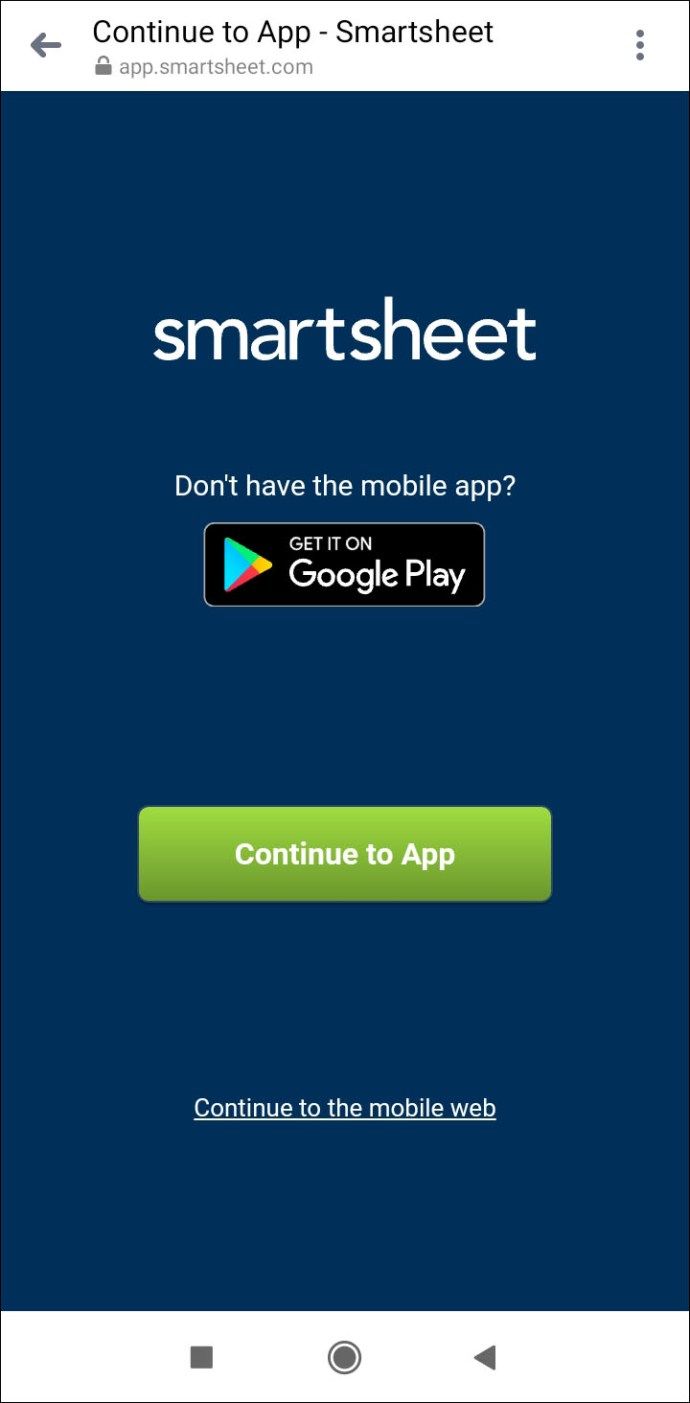
- フォームがSmartsheetアプリで開きます。
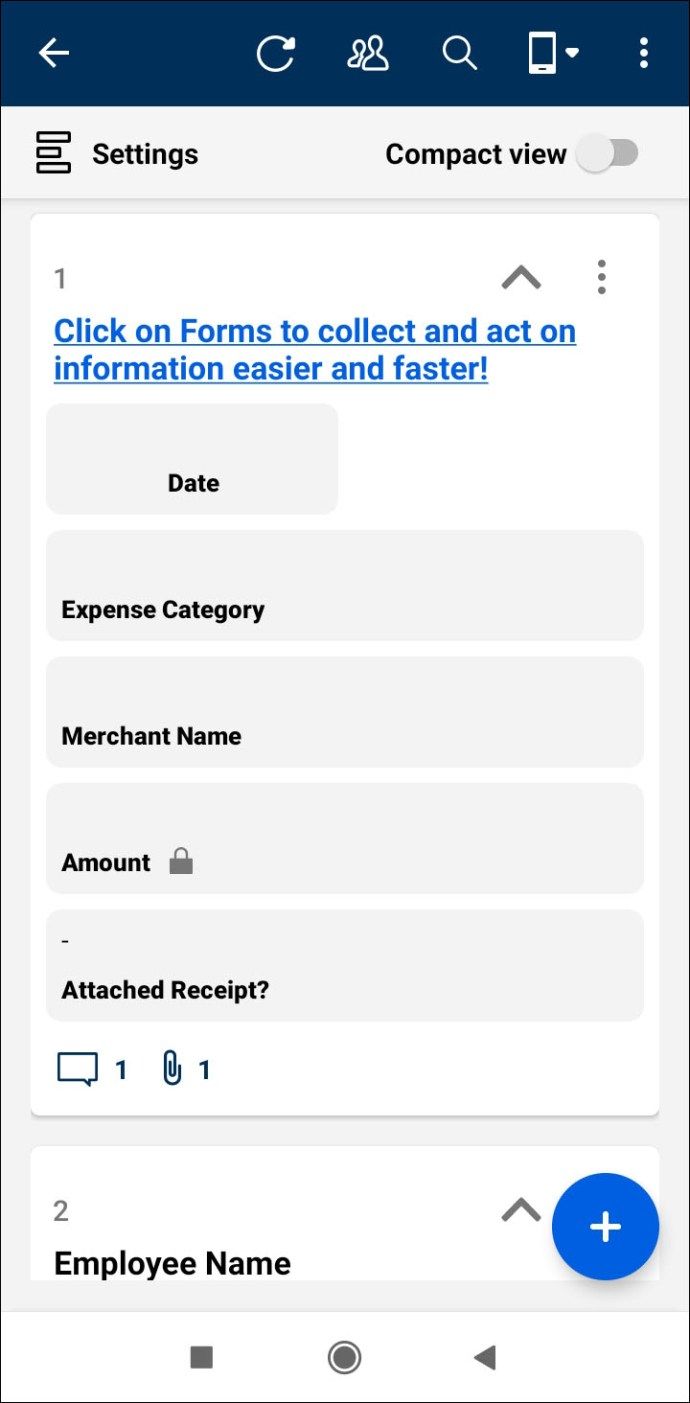
誰かがあなたと共有したシートにフォームがすでに含まれている場合は、次の方法でフォームを開きます。
- そのシートをAndroidSmartsheetアプリで開きます。
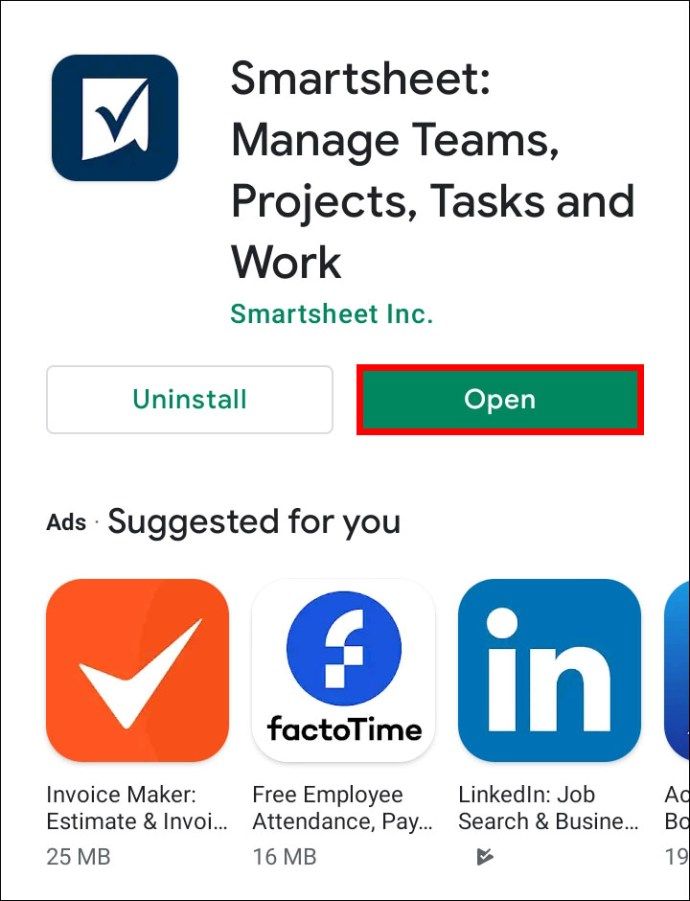
- ウィンドウの右上隅にある3つの縦のドットをタップします。
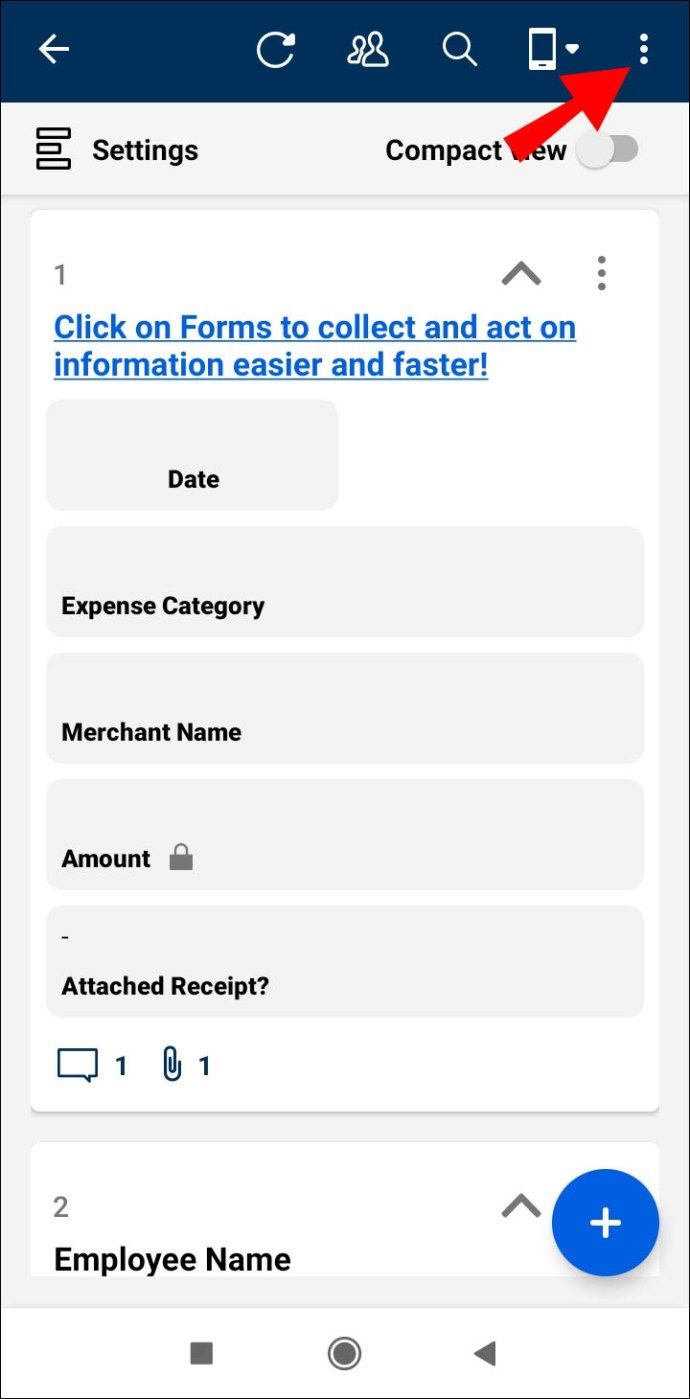
- ドロップダウンメニューから[フォーム]をタップします。
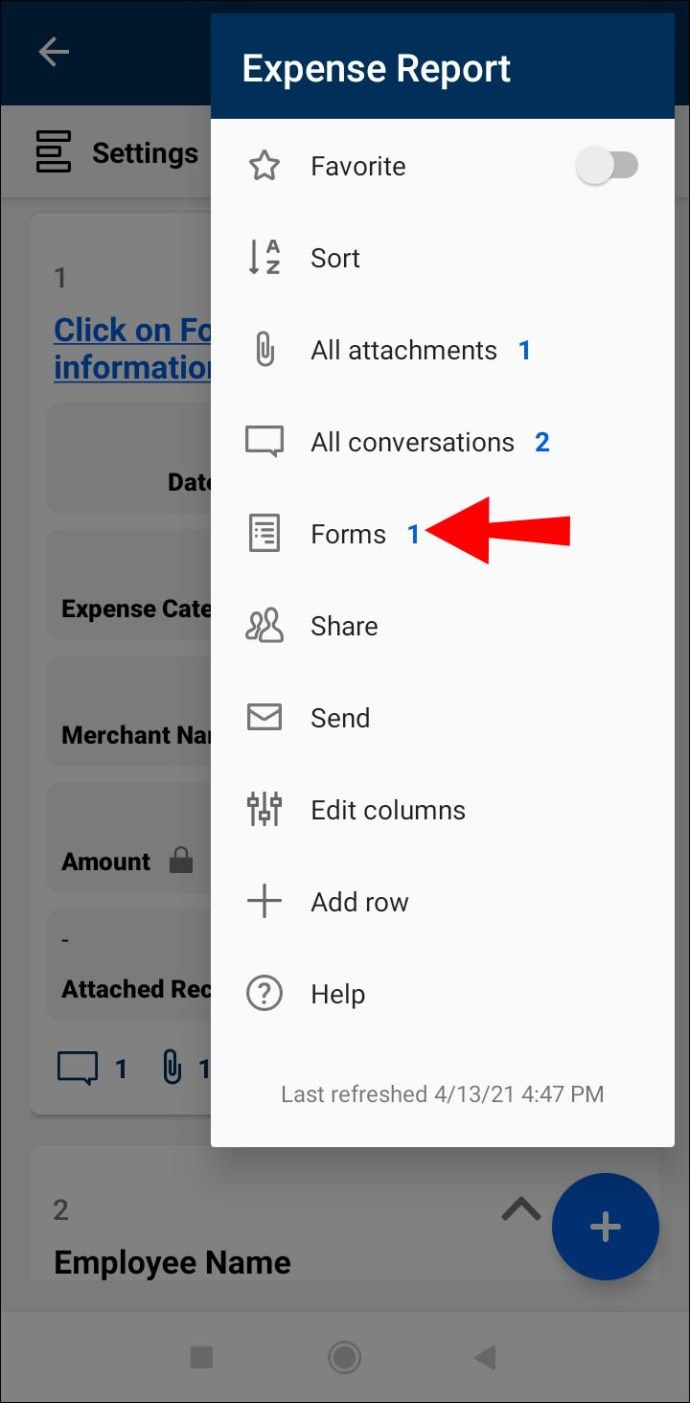
- 表示するフォームを選択します。
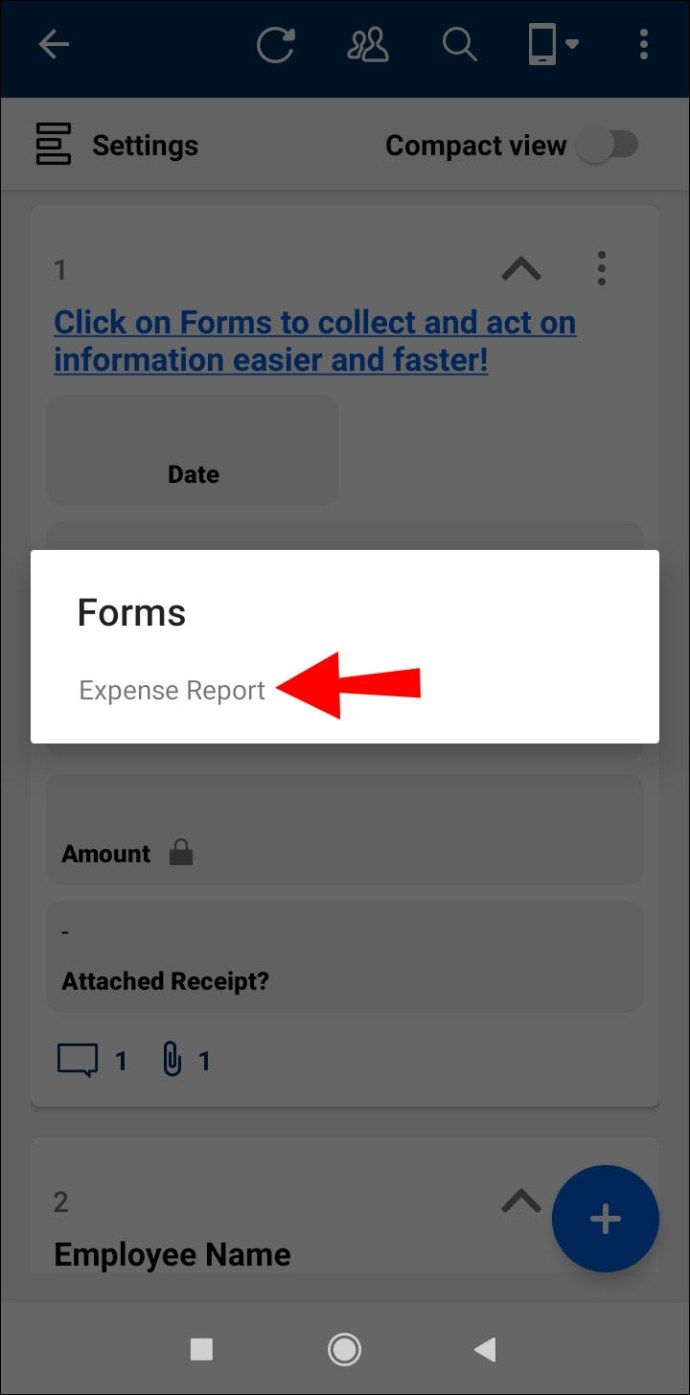
ヒント: アプリの[ホーム]セクションと[最近]セクションから、Androidデバイスで以前に表示したフォームにアクセスできます。ただし、ログアウトすると、フォームはホームセクションから消えます。
追加のFAQ
Smartsheetについてさらにサポートが必要な場合は、次の質問が役立ちます。
Smartsheetでフィードバックフォームを作成するにはどうすればよいですか?
Smartsheetでフィードバックフォームを作成すると、フィードバックシートの標準フォームを作成する必要があります。フィードバックの質問が記載されたシートがない場合は、最初に作成する必要があります。
フィードバックフォームを作成する手順は次のとおりです。
1.PCインターネットブラウザでSmartsheetアプリを開きます。
2.フォームを作成するフィードバックシートを見つけます。
3.アプリウィンドウの左上隅にある[フォーム]タブをクリックします。
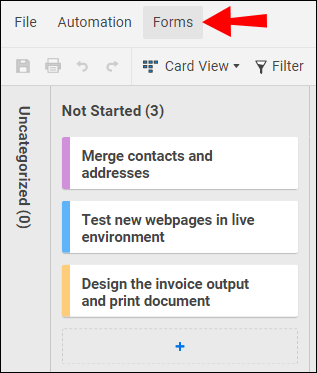
4. +フォームの作成を選択して、新しいフォームを作成します。

フォームを最初から作成したくない場合は、無料のフィードバックテンプレートをたくさん見つけることができます。 このページ 。気に入ったテンプレートが見つかったら、ExcelとPDFの横にあるSmartsheetオプションを選択します。
これにより、ブラウザアプリでテンプレートが自動的に開きます。これらのテンプレートには、事前に作成されたフォームが付属しています。それらを管理するには、以下の手順に従ってください。
1.ダウンロードしたテンプレートを開きます。

2.ウィンドウの左上にある[フォーム]ボタンをクリックします。

3. [フォームの管理]を選択します。

4.事前に作成されたフォームをクリックして管理します。

Smartsheetで調査フォームを作成するにはどうすればよいですか?
Smartsheetフォームを使用して、調査結果を収集できます。そのためには、各列が特定の調査質問を表すシートを作成する必要があります。アンケートの質問の入力が完了したら、フォームの作成に一般的な手順を適用するだけです。
1.フォームを作成するブラウザデスクトップアプリでシートを開きます。
2. [フォーム]、[フォームの作成]の順にクリックします。

3.フォームフィールドを削除、追加、または名前変更してカスタマイズします。
アンケートの質問はデフォルトでフォームに追加されています。フォームを他のユーザーと共有すると、新しい送信はそれぞれのシートに新しい行として表示されます。
Smartsheetで入力可能なフォームを作成するにはどうすればよいですか?
Smartsheetで作成するすべてのフォームは、入力可能なフォームです。新しいフォームの作成に適用されるのと同じ手順に従うことができます。
1.フォームを作成するブラウザデスクトップアプリでシートを開きます。
2. [フォーム]、[フォームの作成]の順にクリックします。

3.フォームフィールドを削除、追加、または名前変更してカスタマイズします。

Facebookでブロックされているかどうかを確認する方法
シートの列名がフォームに自動的に表示されます。各フォーム要素をクリックして、新しいフォームセクションを追加し、それらをカスタマイズできます。テキスト/数値、チェックボックス、日付、単一または複数選択のドロップダウンなど、多くの列タイプから選択できます。
ワークフローを最適化する
Smartsheetアプリでフォームを作成することは、データを収集して操作するための優れた方法です。ワークフローを最適化するには、ビジネスプロジェクトに関する重要な情報に簡単にアクセスできることが不可欠です。そのため、この堅牢なプロジェクト管理アプリを使用してフォームを作成する方法を紹介しました。残念ながら、モバイルアプリのユーザーは、スマートフォンでフォームを作成できないことにわくわくしないかもしれません。ただし、ここで重要なのは、使用しているデバイスに関係なく、誰もがそれらにアクセスできることです。
携帯電話でSmartsheetフォームを作成するオプションを希望しますか?携帯電話またはデスクトップでSmartsheetアプリを使用しますか?以下のコメントセクションであなたの経験を共有してください。